JavaGUI入门:简单界面制作教程
最近发现不少小伙伴都对文章很感兴趣,所以今天继续给大家介绍文章相关的知识,本文《Java GUI编程入门:简单界面实现教程》主要内容涉及到等等知识点,希望能帮到你!当然如果阅读本文时存在不同想法,可以在评论中表达,但是请勿使用过激的措辞~
答案:Java GUI通过Swing库实现,使用JFrame创建窗口,JPanel组织组件,通过布局管理器(如FlowLayout、BorderLayout)控制组件位置,利用事件监听器(如ActionListener)响应用户操作,实现输入处理与数据展示。

Java实现简单的GUI界面,通常最直接且对初学者友好的方式是使用其内置的Swing库。你只需要创建一个顶层窗口(JFrame),然后往里面添加各种组件,比如按钮(JButton)、文本框(JTextField)和标签(JLabel),再通过布局管理器把它们摆放到合适的位置,最后加上事件监听器让它们能响应用户的操作,一个基本的交互界面就出来了。核心在于理解这些组件的用法、界面的布局逻辑,以及如何处理用户的点击、输入等事件。
解决方案
要构建一个最基础的Java GUI界面,我们通常会从JFrame开始,它是所有Swing应用程序的顶层容器。接着,你可以在这个JFrame里放一个JPanel,它就像一个面板,可以更好地组织和容纳其他UI组件。
以下是一个简单的示例,展示如何创建一个包含一个文本框和一个按钮的窗口:
import javax.swing.*; // 导入Swing库中所有需要的类
import java.awt.*; // 导入AWT库中与图形和布局相关的类
import java.awt.event.ActionEvent; // 导入事件处理相关的类
import java.awt.event.ActionListener; // 导入事件监听器接口
public class SimpleGuiApp {
public static void main(String[] args) {
// 推荐在事件调度线程中创建和更新Swing组件,以确保线程安全
// 避免一些奇奇怪怪的UI更新问题
SwingUtilities.invokeLater(() -> {
// 1. 创建主窗口(JFrame)
JFrame frame = new JFrame("我的第一个GUI应用");
frame.setDefaultCloseOperation(JFrame.EXIT_ON_CLOSE); // 设置关闭操作,点击X时程序退出
frame.setSize(300, 200); // 设置窗口大小
// 2. 创建一个面板(JPanel),用于组织组件
JPanel panel = new JPanel();
// 默认的FlowLayout布局管理器,组件会从左到右依次排列
// panel.setLayout(new FlowLayout()); // 也可以显式设置,但JPanel默认就是FlowLayout
// 3. 创建组件
JLabel label = new JLabel("请输入你的名字:");
JTextField textField = new JTextField(15); // 15是列宽,不是字符数限制
JButton button = new JButton("点击我!");
// 4. 为按钮添加事件监听器
// 当按钮被点击时,actionPerformed方法会被调用
button.addActionListener(new ActionListener() {
@Override
public void actionPerformed(ActionEvent e) {
String name = textField.getText(); // 获取文本框内容
JOptionPane.showMessageDialog(frame, "你好," + name + "!"); // 弹出消息框
}
});
// 5. 将组件添加到面板
panel.add(label);
panel.add(textField);
panel.add(button);
// 6. 将面板添加到窗口
frame.add(panel);
// 7. 设置窗口可见
frame.setVisible(true);
// 窗口居中显示,这是一个小技巧,让用户体验更好
frame.setLocationRelativeTo(null);
});
}
}这段代码的核心逻辑就是:搭一个架子(JFrame),放一块板子(JPanel),然后把要用的零件(JLabel, JTextField, JButton)一个个摆上去,最后给按钮装个“感应器”(ActionListener),让它知道什么时候该干活。
Java GUI编程中,事件监听器(ActionListener)的工作原理是什么?
事件监听器,特别是ActionListener,在Java GUI编程里扮演着至关重要的角色。你可以把它想象成一个“观察者”模式的具体实现。当你在GUI界面上进行任何操作,比如点击一个按钮、在文本框里输入文字,甚至只是移动鼠标,这些都算作“事件”。而事件监听器的作用,就是专门“监听”这些事件的发生。
ActionListener是Java awt.event包下的一个接口,它只有一个抽象方法:actionPerformed(ActionEvent e)。当你希望某个组件(比如一个JButton)在被点击时执行特定的代码,你就需要创建一个实现了ActionListener接口的类(或者匿名内部类、Lambda表达式),然后把这个监听器“注册”到那个组件上。
工作原理大致是这样:
- 事件源(Event Source):这是产生事件的组件,比如你代码里的
button。 - 事件对象(Event Object):当事件发生时,系统会创建一个包含事件详细信息的对象。对于
ActionListener,这个对象就是ActionEvent,它能告诉你事件的类型(比如是按钮点击),甚至哪个组件触发了这个事件。 - 事件监听器(Event Listener):你编写的实现了
ActionListener接口的那个对象。它里面包含了你希望在事件发生时执行的代码逻辑。
当用户点击了按钮,JVM(Java虚拟机)会检测到这个点击动作,然后它会:
- 生成一个
ActionEvent对象,里面包含了这个点击事件的所有信息。 - 查找所有注册到这个按钮上的
ActionListener。 - 对每个注册的监听器,调用它的
actionPerformed()方法,并将之前生成的ActionEvent对象作为参数传递进去。
这样,你就可以在actionPerformed()方法里写上你希望按钮被点击后执行的任何逻辑,比如获取文本框内容、更新界面显示、弹出消息框等等。这是GUI交互的核心机制,没有它,你的界面就只是个静态图片,毫无生命力可言。
如何使用Java Swing的布局管理器让界面更规整?
说实话,刚开始写GUI,最让人头疼的可能就是界面组件的摆放问题。你可能会想,直接设置坐标不就行了?但那样做,一旦窗口大小变了,或者换了屏幕分辨率,你的界面立马就乱套了,维护起来简直是噩梦。这时候,Java Swing的“布局管理器”(Layout Manager)就派上用场了。它们负责自动调整组件的位置和大小,让你的界面在不同环境下都能保持美观和一致。
Java Swing提供了几种常见的布局管理器,各有各的特点和适用场景:
FlowLayout:- 特点:这是
JPanel的默认布局管理器。它就像水流一样,组件会从左到右、从上到下依次排列,当一行放不下时,会自动换到下一行。 - 适用场景:适合少量组件的简单排列,比如工具栏上的几个按钮。
- 示例:
panel.setLayout(new FlowLayout());
- 特点:这是
BorderLayout:- 特点:这是
JFrame的默认布局管理器。它将容器划分为五个区域:NORTH(北,顶部)、SOUTH(南,底部)、EAST(东,右侧)、WEST(西,左侧)和CENTER(中,中间)。每个区域只能放置一个组件。CENTER区域的组件会自动填充所有可用空间。 - 适用场景:适合整体框架布局,比如顶部菜单栏、底部状态栏、左侧导航栏、右侧信息区和中间内容区。
- 示例:
JFrame frame = new JFrame(); frame.setLayout(new BorderLayout()); frame.add(new JButton("顶部"), BorderLayout.NORTH); frame.add(new JTextArea("内容区"), BorderLayout.CENTER);
- 特点:这是
GridLayout:- 特点:它把容器划分为一个网格,所有组件都会被强制等大小地放置在每个单元格中。你指定行数和列数,组件会按从左到右、从上到下的顺序填充。
- 适用场景:适合需要整齐排列的组件,比如计算器上的数字按钮。
- 示例:
JPanel panel = new JPanel(new GridLayout(2, 2)); // 2行2列 panel.add(new JButton("1")); panel.add(new JButton("2")); panel.add(new JButton("3")); panel.add(new JButton("4"));
BoxLayout:- 特点:可以实现组件的水平或垂直堆叠,类似于
FlowLayout,但提供了更精细的控制,比如可以添加“胶水”(glue)和“刚性区域”(rigid area)来调整组件间距。 - 适用场景:需要单向排列且间距可控的组件组。
- 特点:可以实现组件的水平或垂直堆叠,类似于
GridBagLayout:- 特点:这是最强大也最复杂的布局管理器。它允许你将组件放置在不规则的网格中,并可以控制组件的跨度、填充方式、权重等,实现非常灵活的布局。
- 适用场景:需要高度自定义和复杂对齐的布局,但学习曲线较陡峭。
实际开发中,你很少会只用一种布局管理器。更常见的是嵌套使用:比如,一个JFrame用BorderLayout来划分大区域,然后每个区域内部的JPanel再根据需要使用FlowLayout、GridLayout或其他布局管理器来组织组件。这样层层嵌套,就能构建出复杂而又规整的界面了。一开始上手可能会有点懵,但多尝试,你会发现它们确实能帮你省掉很多手动调整的麻烦。
在Java GUI开发中,如何处理用户输入和数据展示?
在GUI应用中,用户的输入和数据的展示是交互的核心环节。我们不仅要能接收用户在文本框里敲的字,还要能把程序处理后的结果有效地反馈给用户。
处理用户输入:
Swing提供了多种组件来接收不同类型的用户输入:
文本输入(
JTextField,JTextArea,JPasswordField):JTextField:用于单行文本输入。获取用户输入最常用的方法是textField.getText(),它会返回一个String。如果你需要把这个字符串转换成数字,记得用Integer.parseInt()或Double.parseDouble(),同时最好加上try-catch块来处理NumberFormatException,以防用户输入了非数字字符。JTextArea:用于多行文本输入。同样使用textArea.getText()获取所有文本。JPasswordField:专门用于密码输入,输入的内容会显示为星号或其他掩码字符。获取密码时,应该使用passwordField.getPassword(),它返回一个char[]数组,而不是String,这是为了更高的安全性(String是不可变的,可能在内存中保留时间过长)。用完后,最好手动清空这个字符数组。
选择输入(
JCheckBox,JRadioButton,JComboBox):JCheckBox:复选框,用户可以选择多个选项。通过checkBox.isSelected()获取布尔值(true或false)。JRadioButton:单选按钮,通常需要配合ButtonGroup使用,确保用户只能选择其中一个。通过radioButton.isSelected()判断是否被选中。JComboBox:下拉列表,用户从预设列表中选择一个项。通过comboBox.getSelectedItem()获取当前选中的对象。
其他输入(
JSlider,JSpinner,JFileChooser等):JSlider:滑块,用于选择一个范围内的数值。JSpinner:微调器,用于通过箭头按钮增减数值。JFileChooser:文件选择器,让用户选择文件或目录。
数据展示:
程序处理完数据后,需要将结果以清晰、友好的方式呈现给用户:
文本展示(
JLabel,JTextArea):JLabel:用于显示静态文本或图像。要更新JLabel显示的内容,使用label.setText("新内容")。JTextArea:如果需要显示大量文本,或者需要滚动条,JTextArea是更好的选择。你可以用textArea.setText("所有内容")来替换现有内容,或者用textArea.append("追加内容\n")来在末尾添加新内容。
列表和表格(
JList,JTable):JList:用于显示一个可滚动的项目列表。它通常与DefaultListModel结合使用来管理列表中的数据。JTable:用于显示表格形式的数据。这对于展示结构化数据(如数据库查询结果)非常有用。JTable通常需要一个TableModel来提供数据和定义列。对于初学者来说,JTable稍微复杂一些,因为它涉及到模型-视图-控制器(MVC)模式。
消息和对话框(
JOptionPane):JOptionPane是一个非常方便的工具类,用于弹出各种标准对话框,比如:showMessageDialog():显示一条信息。showInputDialog():弹出一个输入框让用户输入。showConfirmDialog():询问用户确认(是/否/取消)。showOptionDialog():自定义按钮的对话框。
在处理用户输入时,一个好的实践是进行输入验证。比如,如果用户需要在文本框里输入数字,你应该检查他输入的字符串是否真的是数字,而不是字母或其他符号,避免程序因为格式错误而崩溃。这些组件和方法构成了Java GUI与用户进行有效交互的基础。
理论要掌握,实操不能落!以上关于《JavaGUI入门:简单界面制作教程》的详细介绍,大家都掌握了吧!如果想要继续提升自己的能力,那么就来关注golang学习网公众号吧!
 Windows11PHP多语言环境搭建教程
Windows11PHP多语言环境搭建教程
- 上一篇
- Windows11PHP多语言环境搭建教程

- 下一篇
- Steam徽章合成解除方法及恢复指南
-

- 文章 · java教程 | 24秒前 |
- Java遍历Map的四种方式
- 100浏览 收藏
-

- 文章 · java教程 | 14分钟前 |
- Java中this关键字的使用场景详解
- 391浏览 收藏
-

- 文章 · java教程 | 15分钟前 | caffeine 并发 synchronized concurrenthashmap 线程安全缓存
- Java线程安全缓存实现技巧
- 490浏览 收藏
-

- 文章 · java教程 | 39分钟前 |
- Javanotify与notifyAll区别详解
- 450浏览 收藏
-
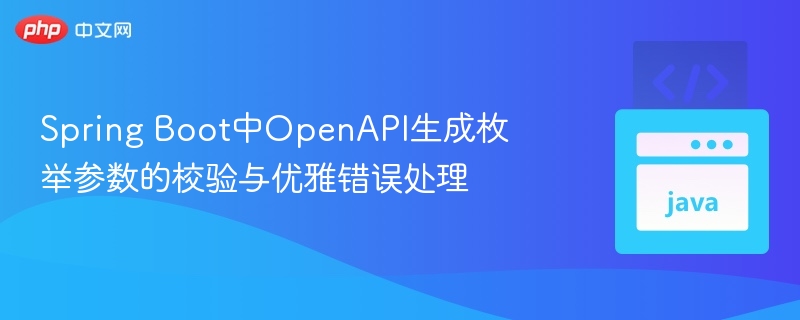
- 文章 · java教程 | 41分钟前 |
- SpringBootOpenAPI枚举校验方法与错误处理
- 296浏览 收藏
-

- 文章 · java教程 | 51分钟前 | sql注入 输入校验 参数化查询 PreparedStatement SQL拼接
- Java后端如何防范SQL注入?
- 466浏览 收藏
-

- 文章 · java教程 | 52分钟前 |
- JavaCalendar类实用技巧全解析
- 409浏览 收藏
-

- 文章 · java教程 | 56分钟前 |
- Java注解简化异常处理方法
- 495浏览 收藏
-

- 文章 · java教程 | 59分钟前 |
- Java文件上传自定义命名技巧
- 248浏览 收藏
-

- 文章 · java教程 | 1小时前 |
- Java如何创建PrintStream对象
- 327浏览 收藏
-

- 前端进阶之JavaScript设计模式
- 设计模式是开发人员在软件开发过程中面临一般问题时的解决方案,代表了最佳的实践。本课程的主打内容包括JS常见设计模式以及具体应用场景,打造一站式知识长龙服务,适合有JS基础的同学学习。
- 543次学习
-

- GO语言核心编程课程
- 本课程采用真实案例,全面具体可落地,从理论到实践,一步一步将GO核心编程技术、编程思想、底层实现融会贯通,使学习者贴近时代脉搏,做IT互联网时代的弄潮儿。
- 516次学习
-

- 简单聊聊mysql8与网络通信
- 如有问题加微信:Le-studyg;在课程中,我们将首先介绍MySQL8的新特性,包括性能优化、安全增强、新数据类型等,帮助学生快速熟悉MySQL8的最新功能。接着,我们将深入解析MySQL的网络通信机制,包括协议、连接管理、数据传输等,让
- 500次学习
-

- JavaScript正则表达式基础与实战
- 在任何一门编程语言中,正则表达式,都是一项重要的知识,它提供了高效的字符串匹配与捕获机制,可以极大的简化程序设计。
- 487次学习
-

- 从零制作响应式网站—Grid布局
- 本系列教程将展示从零制作一个假想的网络科技公司官网,分为导航,轮播,关于我们,成功案例,服务流程,团队介绍,数据部分,公司动态,底部信息等内容区块。网站整体采用CSSGrid布局,支持响应式,有流畅过渡和展现动画。
- 485次学习
-

- ChatExcel酷表
- ChatExcel酷表是由北京大学团队打造的Excel聊天机器人,用自然语言操控表格,简化数据处理,告别繁琐操作,提升工作效率!适用于学生、上班族及政府人员。
- 3193次使用
-

- Any绘本
- 探索Any绘本(anypicturebook.com/zh),一款开源免费的AI绘本创作工具,基于Google Gemini与Flux AI模型,让您轻松创作个性化绘本。适用于家庭、教育、创作等多种场景,零门槛,高自由度,技术透明,本地可控。
- 3406次使用
-

- 可赞AI
- 可赞AI,AI驱动的办公可视化智能工具,助您轻松实现文本与可视化元素高效转化。无论是智能文档生成、多格式文本解析,还是一键生成专业图表、脑图、知识卡片,可赞AI都能让信息处理更清晰高效。覆盖数据汇报、会议纪要、内容营销等全场景,大幅提升办公效率,降低专业门槛,是您提升工作效率的得力助手。
- 3436次使用
-

- 星月写作
- 星月写作是国内首款聚焦中文网络小说创作的AI辅助工具,解决网文作者从构思到变现的全流程痛点。AI扫榜、专属模板、全链路适配,助力新人快速上手,资深作者效率倍增。
- 4544次使用
-

- MagicLight
- MagicLight.ai是全球首款叙事驱动型AI动画视频创作平台,专注于解决从故事想法到完整动画的全流程痛点。它通过自研AI模型,保障角色、风格、场景高度一致性,让零动画经验者也能高效产出专业级叙事内容。广泛适用于独立创作者、动画工作室、教育机构及企业营销,助您轻松实现创意落地与商业化。
- 3814次使用
-
- 提升Java功能开发效率的有力工具:微服务架构
- 2023-10-06 501浏览
-
- 掌握Java海康SDK二次开发的必备技巧
- 2023-10-01 501浏览
-
- 如何使用java实现桶排序算法
- 2023-10-03 501浏览
-
- Java开发实战经验:如何优化开发逻辑
- 2023-10-31 501浏览
-
- 如何使用Java中的Math.max()方法比较两个数的大小?
- 2023-11-18 501浏览





